Is Bandicam een goede keuze voor schermopname?
We willen altijd een aantal prachtige en specifieke momenten voor altijd vastleggen en vasthouden. We kunnen ons sterk aangetrokken voelen tot sommige expressieve plots wanneer we films kijken, en sommige kunnen herhaaldelijk opnieuw worden uitgezonden of zelfs briljante fragmenten opnemen. Soms willen we adembenemende plots uit video's halen om te delen op sociale media zoals Instagram en YouTube. Bandicam is een van de populaire schermrecordersoftware en kan een van onze keuzes zijn. Dit artikel geeft een gedetailleerd overzicht recensie van Bandicam inclusief sleutelfuncties, prijs, systeemvereisten en alternatieven. Geloof dat je na het lezen van dit artikel gemakkelijk er een kunt kiezen die bij je past.

PAGINA INHOUD
Deel 1. Wat is Bandicam
Met Bandicam, een populaire schermrecordersoftware, kunnen gebruikers alles wat ze willen op hun pc-scherm vastleggen als video's van hoge kwaliteit. Het beschikt over krachtige functies die het uitstekend maken onder schermrecorders, zoals de eenvoudige interface, uitgebreide toepassingen en hoge opnamekwaliteit.
Systeem vereisten
Bandicam is een lichtgewicht schermrecorder ontworpen voor Windows en compatibel met Windows 10 en Windows 11. Het kan alles op het pc-scherm vastleggen en het mogelijk maken om games op te nemen die worden aangedreven door DirectX/OpenGL/Vulkan grafische technologieën, maar het is niet beschikbaar voor Mac-gebruikers.

Belangrijkste functies:
◆ Uitgebreide toepassingsscènes
Bandicam heeft uitgebreide functies, waaronder audio-opname, realtime tekenen, webcam-overlay, 24-uurs langetermijnopname en geplande opname. Met zulke krachtige functies kunnen gebruikers deze tool in meerdere scènes toepassen, zoals het vastleggen van video-tutorials, online academische bijeenkomsten, het opnemen van spelcommentaar, enz.
◆ Aangepast opnamegebied
Met de tool kunnen gebruikers een specifiek gebied van het geselecteerde scherm selecteren en opnemen, zelfs als het specifieke gebied wordt bedekt door andere werkprogrammavensters. Een van de voordelen is dat u kunt multitasken wanneer u uw computer gebruikt om video op te nemen, en dat de opname uw andere taken niet zal tegenhouden.
◆ Hoge opnamekwaliteit
Deze tool kan de opname van uw video's in volledige resolutie realiseren. Gebruikers kunnen video's en audio van sociale media zoals TikTok, Facebook en YouTube in volledige resolutie opnemen en opslaan.
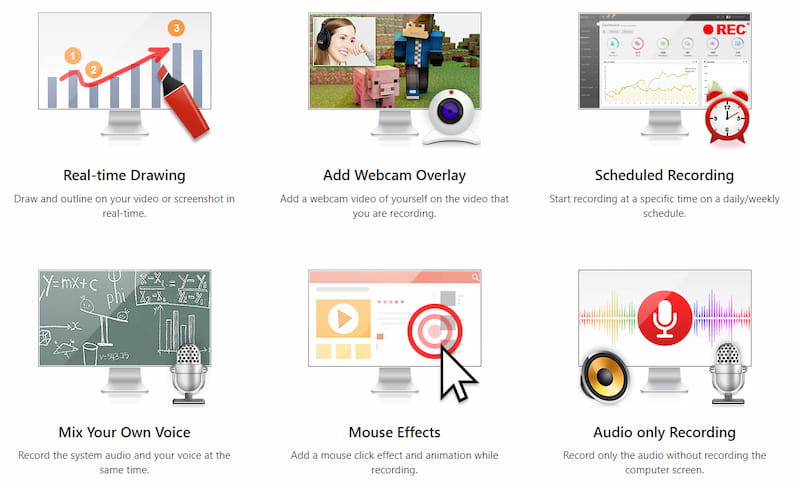
Prijs
Bandicam is niet gratis te gebruiken en gebruikers kunnen slechts 10 minuten video's opnemen in de niet-geregistreerde versie met Bandicam-watermerk erop. en daarom kiezen veel mensen voor OBS.
De Bandicam-prijsplannen zijn als volgt:
| Persoonlijke versie: | Zakelijke versie: |
| Licentie voor 1 jaar: $36.95 | 1-PC: $65.95 |
| Levenslange licentie: $49.95 | 2-delig: $131.90 |
Nu weet je veel over Bandicam. Het is een krachtig hulpmiddel voor schermopname voor Windows-gebruikers. Ik geloof dat je onder de indruk bent van de veelzijdige functies. Laten we nu eens kijken hoe we Bandicam zorgvuldig kunnen gebruiken.
Deel 2. Hoe Bandicam te gebruiken
Bandicam heeft een gebruiksvriendelijke interface en biedt gebruikers veel opnamekeuzes. Dankzij de minimalisatiefunctie kunnen gebruikers alle actieve vensters vrijelijk openen. Gebruikers kunnen video opnemen op volledig scherm of in een bepaald deel van hun bureaublad. Doorloop de volgende gedetailleerde stappen:
Stap 1. Open Bandicam en selecteer de schermopnamemodus.
Start Bandicam, klik op de omgekeerde driehoek in de linkerbovenhoek en selecteer de gewenste schermopnamemodus. U kunt ervoor kiezen om het volledige scherm, een bepaald gebied of een specifiek venster te selecteren.
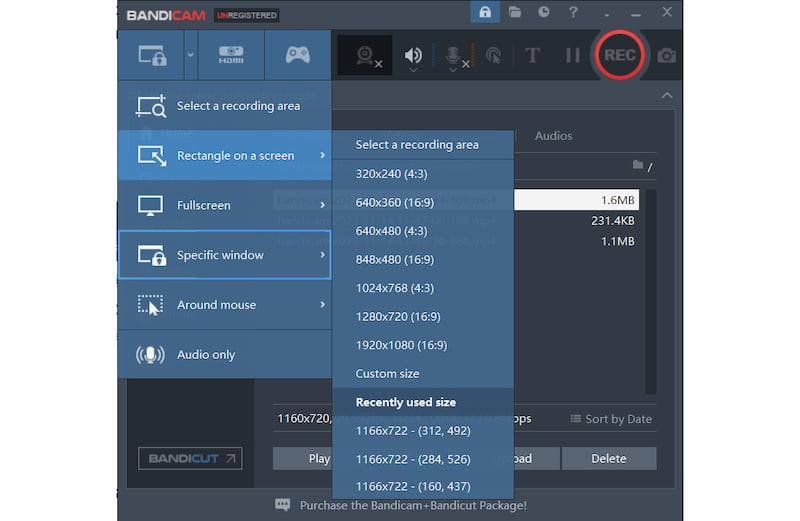
Stap 2. Schermopname starten
Klik op de REC knop rood omcirkeld in de rechterbovenhoek om de opname te starten. Vervolgens verschijnt er een opnamescherm.
Stap 3. Bewerk de video tijdens het opnemen.
In de bovenste balk kunnen twee functies worden gebruikt om de opgenomen video te bewerken. Klik op het camerapictogram. U kunt een screenshot maken van de afbeelding van de video. Klik op het penpictogram, ga naar de tekenmodus en u kunt markeringen maken, zoals het toevoegen van lijnen aan de video.
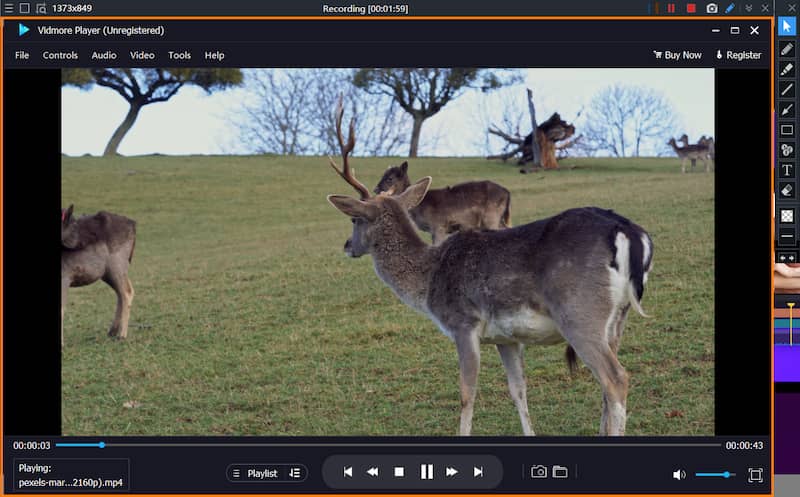
Stap 4. Zoek de opname
Klik op de REC nogmaals op de knop drukt, kunt u de opname stoppen. Kraan Huis in de linkerzijbalk, zoek Videosen u kunt uw opname vinden. De bovenste is de nieuwste opname (Check waar is de OBS-opname?).
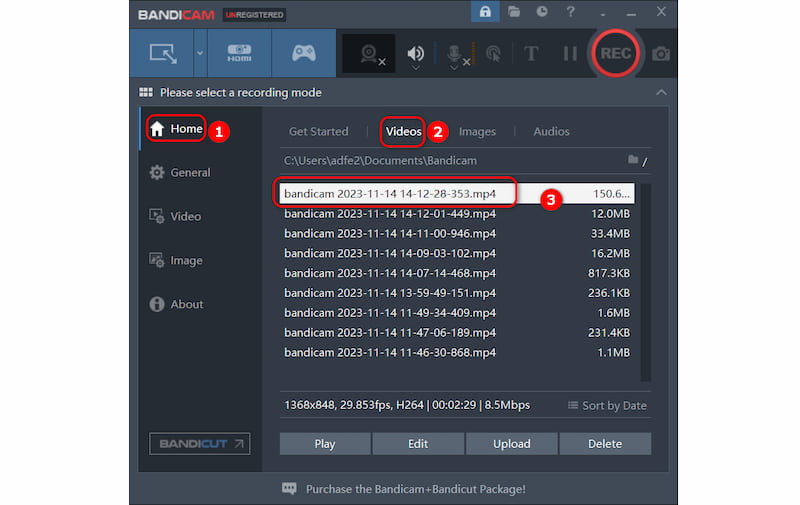
Jammer genoeg is Bandicam, met zo'n krachtige functie en handige interface, niet gratis en niet beschikbaar op Mac. Als u een Mac-gebruiker bent en op zoek bent naar een schermrecorder met meer aanpassingsfuncties, wordt in het volgende deel, Vidmore Screen Recorder, een Mac-alternatief voor de Bandicam Screen Recorder ten zeerste aanbevolen.
Deel 3. Bandicam-alternatief voor Mac
Gezien het feit dat Bandicam Screen Recorder alleen voor Windows-gebruikers is ontworpen, hier, Vidmore Screen Recorder, een alternatief, is een andere handige en handige schermrecorder die beschikbaar is voor zowel Windows als Mac. Het biedt ook meerdere functies en stelt u in staat elk deel van uw scherm vast te leggen. Voor YouTubers, vloggers, professionele gamers, docenten en amateurs, vooral Mac-gebruikers, kan Vidmore Screen Recorder een betere keuze zijn. Laten we nu eens kijken hoe we video's kunnen opnemen met deze tool.
Stap 1. Download Vidmore Screen Recorder en open het.
Klik op de knop Downloaden om het hulpprogramma op uw pc of Mac te installeren. Dubbelklik vervolgens om het te openen.
Stap 2. Selecteer Videorecorder.
Op de hoofdinterface ziet u drie belangrijke functies. Klik Video Recorder.
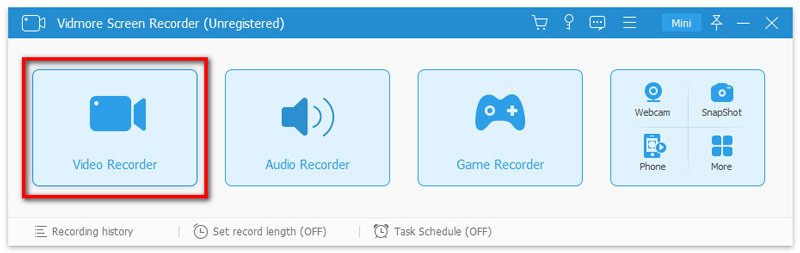
Stap 3. Kies het opnamegebied.
Klik Vol of Op maat om uw opnamegebied te kiezen. Klik op om aangepaste gebieden op te nemen Op maat selecteren Vaste regio of Selecteer regio / venster.
Stap 4. Neem op en zoek de opname.
Nadat u de instellingen hebt voltooid, klikt u op de REC knop om op te nemen. Klik op de Opslaan knop om de opgenomen video te exporteren en op te slaan op uw computer of Mac.
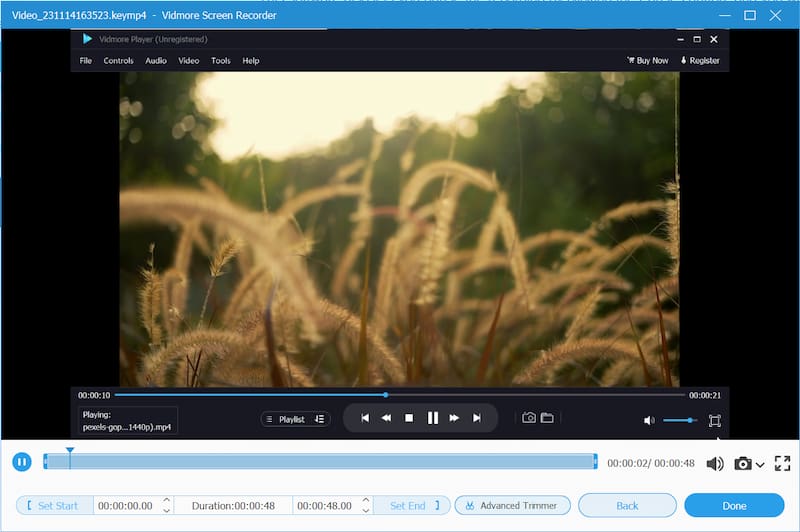
Net als Bandicam kan de gratis proefversie van Vidmore Screen Recorder alleen opgenomen bestanden opslaan en exporteren als een clip van 3 minuten. Als u een gratis schermrecorder wilt vinden, Gratis schermrecorder online wordt u aanbevolen. Deze tool kan ook voldoen aan uw basisbehoeften op het gebied van schermopname.
Als een Bandicam-alternatief, biedt Vidmore Screen Recorder meerdere functies, en het is opvallender onder schermrecorders omdat het beschikbaar is voor zowel Windows als Mac. Free Screen Recorder Online kan ook uw keuze zijn als u geen rekeningen wilt betalen.
Deel 4. Veelgestelde vragen over Bandicam
Is Bandicam veilig?
Bandicam is veilig en wordt niet onderschept door Windows Defender. Het heeft informatiebeveiliging geclaimd en gegarandeerd, zodat gebruikers er zeker van kunnen zijn dat ze het zullen gebruiken. Gebruikers kunnen Bandicam echter beter downloaden van een officiële website en nooit een gekraakte versie of een niet-officiële versie downloaden.
Bandicam VS OBS, welke is de betere?
Het hangt af van uw behoeften. Bandicam heeft een eenvoudige en gebruiksvriendelijke interface, terwijl OBS Studio niet intuïtief is. Bandicam is niet gratis en je moet betalen als je lange video's zonder watermerk wilt opnemen. Er zijn geen kosten verbonden aan het gebruik van OBS Studio.
Waarom is Bandicam zo populair?
Bandicam is uitgerust met meerdere functies die aan allerlei behoeften van gebruikers kunnen voldoen, zoals het opnemen van gamesessies, online educatieve cursussen en softwaretutorials. Het belangrijkste is dat gebruikers kunnen multitasken, omdat Bandicam een functie biedt waarmee een specifiek venster kan worden opgenomen.
Gevolgtrekking
Bandicam is een multifunctionele schermrecorder met een intuïtieve interface. Dankzij de uitgebreide functies is hij uitstekend onder de schermrecorders. Maar de opnametijd van de gratis proefversie is beperkt tot tien minuten, terwijl je video's ook van een watermerk worden voorzien. Aan het einde van de Bandicam-recensie, kan het worden aanbevolen als een van de uitstekende schermrecorderoplossingen. Maar als u een Mac-gebruiker bent, kan Vidmore Screen Recorder uw optimale keuze zijn. Als u een gratis schermrecorder zoekt, kan Free Screen Recorder Online uw uitstekende keuze zijn.


